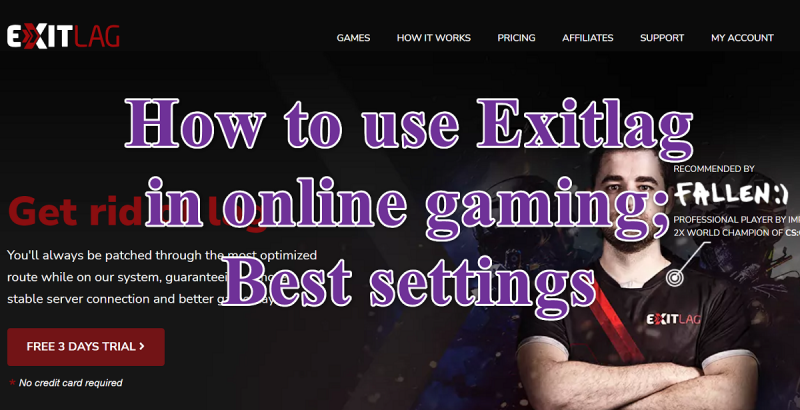หากคุณเป็นนักเล่นเกมออนไลน์ คุณจะรู้ว่าการเชื่อมต่อที่ดีเป็นสิ่งสำคัญสำหรับการเล่นโดยไม่กระตุก Exitlag เป็นซอฟต์แวร์ที่สามารถช่วยให้คุณบรรลุการเชื่อมต่อที่ดีที่สุดเท่าที่จะเป็นไปได้ และในบทความนี้เราจะแสดงวิธีใช้งานเพื่อประสบการณ์การเล่นเกมที่ดีที่สุด
ก่อนอื่น คุณจะต้องสร้างบัญชีและดาวน์โหลดซอฟต์แวร์ เมื่อคุณทำเสร็จแล้ว คุณสามารถเปิด Exitlag และเลือกเกมที่คุณต้องการเล่น จากนั้นซอฟต์แวร์จะเพิ่มประสิทธิภาพการเชื่อมต่อของคุณสำหรับเกมนั้นๆ
มีการตั้งค่าบางอย่างที่คุณสามารถปรับได้เพื่อปรับปรุงการเชื่อมต่อของคุณให้ดียิ่งขึ้น ในแท็บ 'การตั้งค่าทั่วไป' คุณสามารถปรับประสิทธิภาพของซอฟต์แวร์และเลือกว่าคุณต้องการใช้ Exitlag VPN หรือไม่ แท็บ 'การตั้งค่าเกม' ให้คุณเปิดหรือปิดคุณสมบัติบางอย่างที่สามารถปรับปรุงการเชื่อมต่อของคุณให้ดียิ่งขึ้นไปอีก
เมื่อคุณเตรียมทุกอย่างเรียบร้อยแล้ว คุณก็พร้อมที่จะเพลิดเพลินกับการเชื่อมต่อที่ดีที่สุดสำหรับเกมออนไลน์ Exitlag เป็นเครื่องมือที่ยอดเยี่ยมที่สามารถช่วยคุณลดความล่าช้าและเพลิดเพลินไปกับประสบการณ์การเล่นเกมที่ดียิ่งขึ้น
ฉันแน่ใจว่าพวกคุณบางคนต้องเคยประสบปัญหาต่างๆ เช่น ปัญหาการเชื่อมต่อ ปัญหา ping สูง และปัญหาเกมแลคขณะเล่นเกมออนไลน์ หากคุณประสบปัญหานี้เช่นกัน เอาต์พุตล่าช้า จะช่วยขจัดปัญหานี้ได้ Exitlag เป็นเครือข่ายส่วนตัวเสมือน (VPN) สำหรับเกมออนไลน์ วิธีนี้ช่วยเพิ่มประสิทธิภาพการเชื่อมต่ออินเทอร์เน็ตของคุณ ทำให้มีความเสถียรมากขึ้นและลด ping ในบทความนี้เราจะเห็น วิธีใช้ Exitlag ในเกมออนไลน์ .

วิธีเพิ่มบัญชีผู้เยี่ยมชมลงใน windows 10
วิธีใช้ Exitlag ในเกมออนไลน์
ดาวน์โหลดและติดตั้ง Exitlag
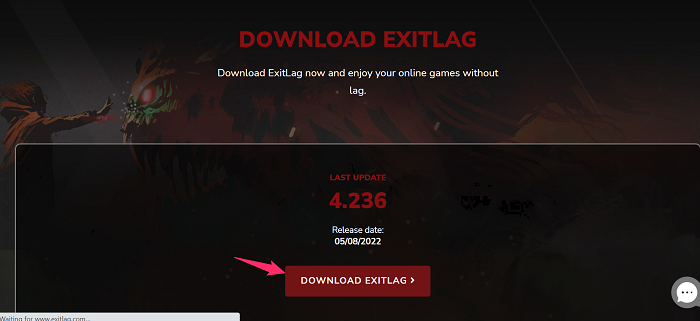
ไปที่ เว็บไซต์อย่างเป็นทางการ Exitlag และหากนี่เป็นครั้งแรกของคุณ ก่อนอื่น คุณต้องสร้างบัญชีของคุณใน Exitlag Exitlag เป็นบริการแบบชำระเงิน ดังนั้นคุณจึงสามารถใช้ประโยชน์จากการทดลองใช้ฟรีสามวัน และหลังจากนั้นอีกสามวันคุณจะต้องซื้อการสมัครสมาชิก ตอนนี้ดาวน์โหลด Exitlag และทำตามขั้นตอนด้านล่างเพื่อติดตั้งอย่างสมบูรณ์
- หลังจากโหลด ออกจากไฟล์การตั้งค่าการหน่วงเวลา , สลับไปที่ ดาวน์โหลด โฟลเดอร์และ ดับเบิลคลิก ในไฟล์ exitlag
- คลิก ใช่ เพื่ออนุญาตให้แอปนี้ทำการเปลี่ยนแปลงกับอุปกรณ์ของคุณ
- กด ถัดไป > ถัดไป > ติดตั้ง และรอการติดตั้ง Exitlag
- เมื่อติดตั้งบนพีซีของคุณแล้ว ให้คลิก จบ .
- คลิกอีกครั้ง ใช่ เพื่ออนุญาตให้แอปนี้ทำการเปลี่ยนแปลงกับอุปกรณ์ของคุณ
- หลังจากนั้น Exitlag จะเริ่มดาวน์โหลดไปยังพีซีของคุณ
- คุณจะถูกนำไปที่หน้าเข้าสู่ระบบ Exitlag เพียงป้อนของคุณ ตัวระบุอิเล็กทรอนิกส์ และ รหัสผ่าน และตี ที่จะเข้ามา .
- Exitlag จะทำงานบนพีซีของคุณ
ตอนนี้ Exitlag จะถูกติดตั้งบนคอมพิวเตอร์ของคุณเรียบร้อยแล้ว
อ่าน : แก้ไขเกมกระตุกด้วย FPS ดรอป
การตั้งค่าที่ดีที่สุดสำหรับ Exitlag
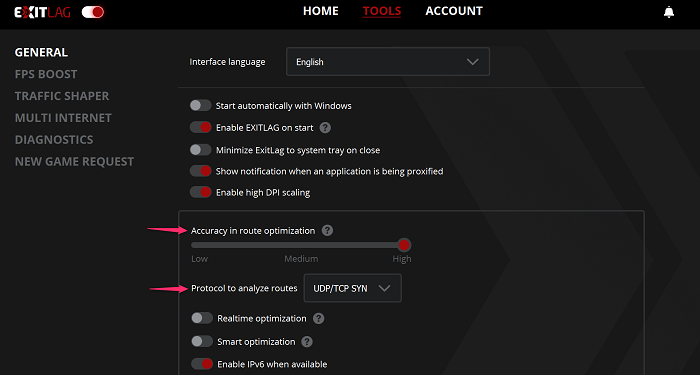
บ่อยครั้งที่เราพบปัญหาเกี่ยวกับการตั้งค่าที่ไม่ถูกต้อง ดังนั้น ก่อนที่คุณจะเล่นเกมใดๆ คุณต้องตั้งค่า Exitlag ให้ถูกต้องเสียก่อน คุณสามารถทำตามขั้นตอนด้านล่างเพื่อดำเนินการดังกล่าว
- เปิด เอาต์พุตล่าช้า และไปที่ เครื่องมือ แท็บด้านบน
- ตอนนี้ตรวจสอบให้แน่ใจ ความแม่นยำในการเพิ่มประสิทธิภาพเส้นทาง ติดตั้งบน สูง .
- หลังจากนั้นคลิกที่ โปรโตคอลสำหรับการวิเคราะห์เส้นทาง เมนูแบบเลื่อนลงและเลือกตัวเลือก UDP/TCP ซิน จากรายการ
- คุณสามารถตั้งค่าตัวเลือกการสลับที่เหลือได้ขึ้นอยู่กับความต้องการของคุณ
อ่าน: วิธีตั้งค่า HDR ที่ดีที่สุดสำหรับการเล่นเกมบนพีซี Windows
การใช้ Exitlag สำหรับเกมออนไลน์
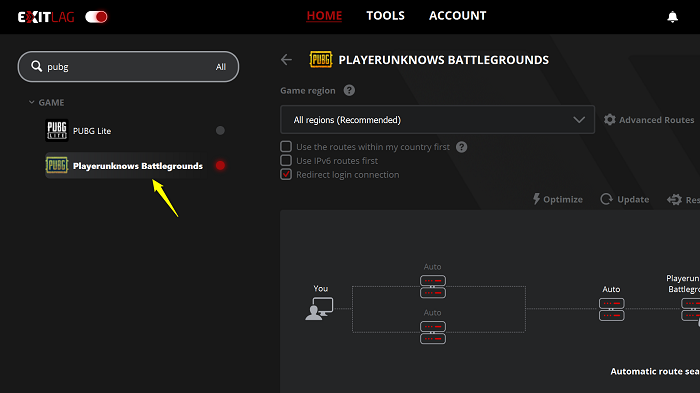
ก่อนเล่นเกมใดๆ ใน Exitlag ตรวจสอบให้แน่ใจว่า Exitlag รองรับเกมของคุณหรือไม่ ที่จะรู้ว่ามัน ไปที่หน้านี้ แล้วค้นหาเกมของคุณเพื่อดูว่าคุณสามารถใช้ Exitlag กับเกมนั้นได้หรือไม่ หากคุณพบเกมของคุณ ให้ทำตามขั้นตอนเหล่านี้
- เรียกใช้ Exitlag ด้วย ตัวระบุอิเล็กทรอนิกส์ และ รหัสผ่าน และค้นหาเกมที่คุณต้องการเล่นด้วย Exitlag แล้วคลิกที่เกมนั้น
- ตอนนี้ไปที่ ภูมิภาคของเกม เมนูแบบเลื่อนลงและเลือก อัตโนมัติ (แนะนำ) ตัวเลือกจากรายการเพื่อให้โปรแกรมสามารถเลือกเซิร์ฟเวอร์ที่ดีที่สุดสำหรับการเชื่อมต่อของคุณ
- ถ้าคุณเลือก อัตโนมัติ (แนะนำ) ตัวเลือกจากนั้นคุณสามารถคลิกที่สีแดง ใช้เส้นทาง ปุ่มที่ด้านล่างของอินเทอร์เฟซแอปพลิเคชัน แต่ถ้าคุณเลือกตำแหน่งเซิร์ฟเวอร์เฉพาะแล้วให้คลิก เพิ่มประสิทธิภาพ เพื่อวิเคราะห์เส้นทางสำหรับเซิร์ฟเวอร์ที่คุณเลือก
- หลังจากการเพิ่มประสิทธิภาพเสร็จสิ้น ให้คลิกที่ อัปเดต เพื่อรับข้อมูลล่าสุดเกี่ยวกับเซิร์ฟเวอร์ที่คุณเลือก โปรดทราบว่า ปิงโดยประมาณ อาจมีการเปลี่ยนแปลงหลังการอัพเดท
- เมื่อคุณพอใจกับคะแนน ping แล้ว ให้คลิกที่สีแดง ใช้เส้นทาง ปุ่มด้านล่าง
- หลังจากการเชื่อมต่อสำเร็จ คุณจะเห็นเซิร์ฟเวอร์ที่เลือกหรือเลือกโดยอัตโนมัติเปิดอยู่ เชื่อมต่อแล้ว รายการ.
- ภายในเกมของคุณ เชื่อมต่อกับเซิร์ฟเวอร์เดียวกันใน Exitlag เพื่อลดความล่าช้าและลด ping ในเซิร์ฟเวอร์นั้นๆ
ตอนนี้คุณสามารถสนุกกับเกมได้โดยไม่มีความล่าช้าและปัญหาการเชื่อมต่อ
อ่าน: เกมผู้เล่นหลายคนฟรีที่สามารถเล่นกับเพื่อน ๆ ที่บ้านได้
แปลง Google สไลด์เป็น PowerPoint ออนไลน์
Exitlag เหมาะสำหรับการเล่นเกมหรือไม่?
Exitlag ถูกโฆษณาเป็นเครือข่ายส่วนตัวเสมือน (VPN) สำหรับเกมออนไลน์ มีคุณสมบัติในตัวเพื่อเพิ่มประสิทธิภาพการเชื่อมต่ออินเทอร์เน็ต เพิ่มความเสถียร และลด ping นอกจากนี้ยังช่วยลดเวลาแฝงและลดการสูญเสียแพ็กเก็ต คุณลักษณะเหล่านี้ทำให้มีประสิทธิภาพและเชื่อถือได้มากขึ้นสำหรับการเล่นเกม คุณจึงสามารถเล่นเกมของคุณใน Exitlag ได้
อ่านเพิ่มเติม: VPN หรือ GPN ฟรีที่ดีที่สุดสำหรับ Windows PC
อะไรทำให้เกิดความล่าช้าในเกม?
เวลาแฝงหมายถึงความล่าช้าหรือการชะลอตัวที่บางครั้งเกิดจาก ping สูง (หรือเวลาแฝงสูง) ความล่าช้าของเกมอาจเกิดจากการเชื่อมต่ออินเทอร์เน็ตที่ช้า มันสามารถเกิดขึ้นได้เมื่อส่วนประกอบของคอมพิวเตอร์ของคุณไม่มีพลังงานเพียงพอสำหรับเกมที่คุณกำลังเล่น
นั่นคือทั้งหมด!
อ่าน: วิธีแก้ไข ping สูงในเกม เป็นไปได้ไหมที่จะลด ping?